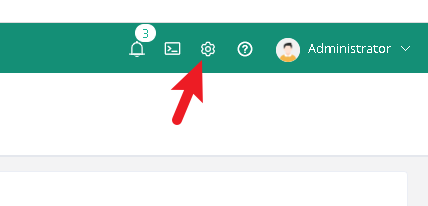Jitpack发布说明 {#jitpack发布说明}
介绍 {#介绍}
- jitpack发布是比较简单且容易的方法
- 按照jitpack示例文档,整理的jitpack发布的相关配置,以及一个项目同时发布多个组件的配置方案
- 本例为多module发布,点击上方版本图标,跳转后点击 "get it"按钮,可以查看如何引用,本例是多module所以存在下拉选选择对应module的引用方式
- 多module示例,比较适用与多架构,多可选依赖项目
发布配置 {#发布配置}
-
打开 Jitpack官网 ,使用github账号登录,点击个人的昵称进入设置页面,如图位置需要输入码云的私人令牌:

-
打开 Gitee码云 ,进入自己的设置页面,选择私人令牌创建并记录密钥:

-
在码云创建公开项目,你的个人空间地址和项目名称决定你的依赖引入时的groupId及artifactId名;
-
Android studio 创建项目并添加你需要发布的library的module模块,在library的module模块下的build.gradle添加配置:
plugins { id 'com.android.library' //添加插件 id 'maven-publish' } ... dependencies { ... } //注意放置位置,复制此段代码稍加修改即可 afterEvaluate { publishing { publications { release(MavenPublication) { from components.release //和你的仓库地址的反写一致,此处不会修改最终发布的组件依赖名,最终发布的groupId由你的仓库地址和名称决定 groupId = 'com.gitee.osard.test-jitpack' //单组件发布时随意填写,多组件时即为此组件的artifactId artifactId = 'test-jitpack' } } } }
- Android com.android.tools.build:gradle:7.0.0 及以上项目生成依赖时需要配置以下信息
项目根目录创建 jitpack.yml 文件
before_install:
- sdk install java 11.0.10-open
- sdk use java 11.0.10-open
jdk:
`
`
* `openjdk11
`
-
将项目上传到刚刚建好的仓库,并创建发行版,复制仓库的https地址:


-
打开 Jitpack官网 ,输入仓库的https地址,编译项目并生成依赖:


-
完成构建:

注意 {#注意}
- gradlew和gradlew.bat脚本也需要上传,缺少时会构建失败,并提示gradle版本不一致相关的错误。
- 项目上传时 gradle/wrapper下的2个文件也需要上传,避免构建失败。
- gradle7.0.0的构建只需要增加配置文件即可
 51工具盒子
51工具盒子